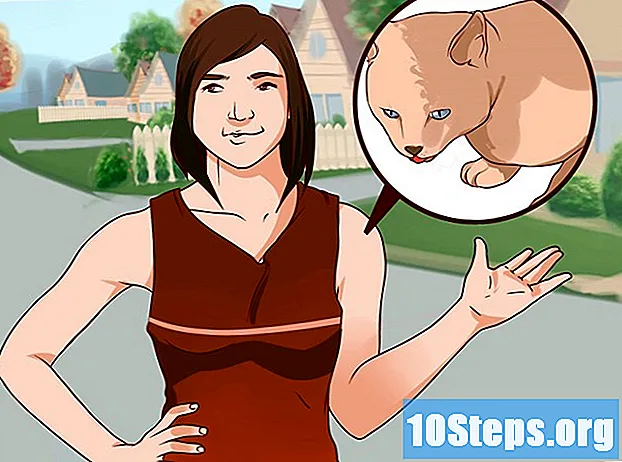Inhalt
Andere AbschnitteUnabhängig davon, wie fortschrittlich Ihr Drucker ist, kann ein Stück zerknittertes Papier zum Stillstand kommen. Die meisten Papierstaus sind einfache mechanische Probleme. Das Entfernen des Papiers kann Geduld erfordern, aber sobald Sie es gefunden haben, kennen Sie die Lösung. Wenn Sie das Problem nicht finden können oder der Drucker nach dem Entfernen des Papiers immer noch nicht funktioniert, konsultieren Sie die Bedienungsanleitung oder einen Fachmann.
Schritte
Methode 1 von 4: Desktop-Tintenstrahldrucker
Schalten Sie den Drucker aus. Dies verringert die Wahrscheinlichkeit, den Drucker zu beschädigen oder sich zu verletzen. Warten Sie, bis der Drucker vollständig heruntergefahren ist. Trennen Sie den Drucker aus Sicherheitsgründen vom Stromnetz.

Öffnen Sie die Hauptabdeckung. Entfernen Sie alles lose Papier aus dem- Durch Gewaltanwendung kann der Druckkopf dauerhaft beschädigt werden.

Entfernen Sie langsam das Papier. Um Papier zu entfernen, fassen Sie es fest und ziehen Sie sehr langsam. Wenn das Papier reißt, können sich Papierfasern ausbreiten, die den Druck stören. Zu grobes Ziehen kann ebenfalls zu Verletzungen führen, da selbst ein ausgeschalteter Drucker Ihre Finger einklemmen oder kratzen kann.- Verwenden Sie eine Pinzette, um enge Bereiche zu erreichen. Ziehen Sie mit einer Pinzette noch langsamer und ziehen Sie abwechselnd am linken und rechten Ende des Papiers.
- Ziehen Sie nach Möglichkeit in die Richtung, in die das Papier durch den Drucker laufen würde.
- Wenn es nicht möglich ist, ein Zerreißen zu vermeiden, nehmen Sie das Papier von beiden Enden des Staus. Versuchen Sie, alle zerrissenen Teile zu fassen.

Entfernen Sie den Druckkopf und versuchen Sie es erneut. Wenn das Papier immer noch klebt, befolgen Sie die Anweisungen Ihres Druckermodells, um den Druckkopf oder die Tintenpatronen zu entfernen. Ziehen Sie zerrissene Papierreste vorsichtig heraus oder fassen Sie intaktes zerknittertes Papier mit beiden Händen und ziehen Sie es vorsichtig nach unten.- Wenn Sie kein Druckerhandbuch haben, suchen Sie online nach "Handbuch" und dem Namen Ihres Druckermodells.
Überprüfen Sie das Ausgabefach. Bei Tintenstrahldruckern bleibt Papier manchmal in Mechanismen in der Nähe des Ausgabefachs stecken. Schauen Sie in den Steckplatz für das Ausgabefach und entfernen Sie vorsichtig sichtbares Papier.
- Einige Modelle haben einen Knopf, der diesen Schlitz vergrößert und das Entfernen erleichtert.
Versuchen Sie eine weitere Demontage. Wenn der Drucker immer noch nicht funktioniert, können Sie versuchen, alles auseinanderzunehmen, um nach Papier zu suchen. Da es viele verschiedene Druckermodelle gibt, sollten Sie in Ihrem Benutzerhandbuch nach spezifischen Anweisungen suchen. Suchen Sie online oder wenden Sie sich an den Druckerhersteller, wenn Sie kein Handbuch haben.
- Viele Drucker haben eine grundlegende Möglichkeit, die Rückseite und / oder das Zufuhrfach zu entfernen. Dies sind gute Startpunkte. Überprüfen Sie die Rückseite auf bewegliche Zugangsklappen und eine Plastiklasche tief im Zufuhrfach.
Reinigen Sie die Druckköpfe. Wenn Sie den Großteil des Papiers entfernt haben, aber immer noch Druckprobleme haben, führen Sie einen Druckkopf-Reinigungsprozess durch. Dadurch sollten Papiermikrofasern entfernt werden, die die Düsen verstopfen.
- Schließen Sie alle Zugangsabdeckungen und legen Sie alle Fächer zurück, bevor Sie erneut drucken.
Suchen Sie nach Reparatur oder Ersatz. Wenn der Drucker immer noch nicht funktioniert, wenden Sie sich an einen Druckerreparaturdienst. In einigen Fällen kann der Kauf eines neuen Desktop-Tintenstrahldruckers die billigere Option sein.
Methode 2 von 4: Desktop-Laserdrucker
Schalten Sie den Drucker aus, ziehen Sie den Netzstecker und öffnen Sie ihn. Schalten Sie den Drucker aus und warten Sie, bis er heruntergefahren ist. Trennen Sie den Drucker vom Stromnetz. Öffnen Sie die Hauptabdeckung, in die Sie normalerweise Ihre Tonerkartusche einsetzen würden.
Warten Sie 30 Minuten, bis der Drucker abgekühlt ist. Während des Laserdrucks bewegt sich das Papier zwischen zwei beheizten Walzen, die als "Fixiereinheit" bezeichnet werden. Wenn sich das Papier in oder in der Nähe der Fixiereinheit verklemmt hat, warten Sie mindestens 30 Minuten, bis es abgekühlt ist. Die Fixiereinheit erreicht gefährlich hohe Temperaturen.
- Einige Druckermodelle empfehlen, mindestens 30 Minuten zu warten.
Ziehen Sie die Druckpatrone heraus, wenn Sie keinen Papierstau sehen. Bei einem Laserdrucker legt normalerweise eine der vorderen oder oberen Abdeckungen die Druckpatrone frei. Wenn Sie das Papier noch nicht gefunden haben, ziehen Sie die Patrone vorsichtig heraus. Sehr langsam ziehen, um ein Zerreißen des Papiers zu vermeiden. Fahren Sie geduldig fort, bis das Papier frei ist. Wenn sich das Papier nicht bewegt, fahren Sie mit dem nächsten Schritt fort. Wenden Sie keine Gewalt an. Die meisten ziehen sich einfach zurück. Einige erfordern möglicherweise das Lösen eines Riegels oder eines Paares von Riegeln.
- Wenn Sie das Papier nicht erreichen können, verwenden Sie eine Pinzette mit breitem Griff.
Überprüfen Sie die Rollen. Papierstaus treten häufig auf, wenn das Papier zwischen den beiden Walzen hindurchgeht. Wenn sich die Rollen beim Berühren leicht drehen lassen, drehen Sie sie langsam, bis das Papier frei ist. Wenn die Störung komplex ist und mehrere Falten oder Risse aufweist, suchen Sie nach dem Mechanismus, mit dem die Walze am Rest des Druckers befestigt wird. Entfernen Sie vorsichtig eine Walze und heben Sie sie aus dem Drucker, um das Papier freizugeben.
- Befolgen Sie am besten die Anweisungen im Benutzerhandbuch. Versuchen Sie nicht, den Mechanismus zu erzwingen.
- Viele Modelle verwenden Rollen, die mit einem "Loch und Stift" -Riegel befestigt sind. Drücken Sie den Stift nach unten, um die Rolle freizugeben.
Wenden Sie sich an ein Handbuch oder einen Mechaniker. Wenn das Papier immer noch nicht herauskommt, finden Sie Anweisungen zur weiteren Demontage in Ihrem Druckerhandbuch. Wenn Sie das gesamte Papier entfernt haben, der Drucker jedoch immer noch nicht druckt, wenden Sie sich an einen Druckerreparaturdienst, um die Teile auf Ersatz zu überprüfen.
Methode 3 von 4: Bürodrucker
Suchen Sie nach einem Papierfreigabeknopf. Viele Bürodrucker können versuchen, den Stau selbst zu beseitigen. Suchen Sie nach einer Schaltfläche mit der Bezeichnung Papierfreigabe oder Papierstau. Konsultieren Sie das Benutzerhandbuch, wenn Sie nicht jede Schaltfläche identifizieren können.
- Dies kann einen späteren Versuch wert sein, wenn Sie Papier entfernt haben, aber immer noch nicht drucken können.
Starten Sie den Drucker neu. Schalten Sie den Drucker aus und lassen Sie ihn herunterfahren. Warten Sie einen Moment und schalten Sie es dann wieder ein. Manchmal beseitigt ein Drucker den Stau während des Startzyklus. Durch Zurücksetzen eines Druckers kann der Papierpfad erneut überprüft werden und ein nicht mehr vorhandener Papierstau wird nicht mehr erkannt.
Schauen Sie sich nach Möglichkeit die Anzeige an. Viele Drucker haben einen kleinen Bildschirm, auf dem ein oder zwei Textzeilen angezeigt werden. Bei einem Stau versuchen solche Drucker möglicherweise, Ihnen eine Vorstellung davon zu geben, wo sich der Stau befindet und was als Nächstes zu tun ist. Befolgen Sie die Anweisungen auf dem Bildschirm und das Benutzerhandbuch, um das Risiko einer Beschädigung Ihres Druckers zu verringern.
Entfernen Sie überschüssiges Papier. Stellen Sie sicher, dass die Fächer mit Papier gefüllt, aber nicht überladen sind. Manchmal wird zu viel oder zu wenig Papier als Stau registriert. Versuchen Sie erneut zu drucken, nachdem Sie die Papierstapel unter das für Ihr Modell empfohlene Maximum reduziert haben.
Suchen Sie die Marmelade. Entfernen Sie alles Papier aus den Fächern. Öffnen Sie alle Fächer und Zugangsklappen vollständig, bis Sie den Stau finden. Wenn sich eine Platte nicht mit leichtem Druck öffnen lässt, suchen Sie nach einer Entriegelung oder lesen Sie das Handbuch.
- Warnung: Greifen Sie nicht in den Drucker, solange dieser noch eingeschaltet ist. Dies kann zu schweren Verletzungen führen.
- Einige Schubladenfächer können vollständig entfernt werden. Suchen Sie nach einem Release-Fang.
- Es kann hilfreich sein, einen Spiegel zu verwenden, wenn Sie Tabletts und Paneele auf der Rückseite überprüfen.
- Wenn möglich, lassen Sie den Drucker von der Wand wegbewegen, um mehr Zugriff zu ermöglichen.
Schalten Sie den Drucker aus und lassen Sie ihn 30 Minuten abkühlen. Schalten Sie den Drucker aus. Lassen Sie es mindestens 30 Minuten abkühlen oder bestätigen Sie anhand Ihrer Bedienungsanleitung, dass der Mechanismus um den Papierstau eine sichere Temperatur aufweist.
- Ziehen Sie aus Sicherheitsgründen den Stecker aus der Steckdose.
Entfernen Sie vorsichtig das Papier. Wenn Sie das Papier gefunden haben, ziehen Sie es langsam mit beiden Händen heraus. Wenn Sie die Wahl haben, ziehen Sie am Ende, wobei das meiste Papier herausragt. Wenden Sie keine Gewalt an, da das Zerreißen des Papiers weitere Probleme verursachen kann.
- Wenn Sie es nicht entfernen können, wenden Sie sich an die für die Reparatur des Bürodruckers zuständigen Personen.
Reinigen Sie alle verschmutzten Teile im Drucker, wenn Sie den Stau nicht finden können. Verschmutzte Mechanismen sind eine weniger häufige Ursache als Papierstaus. Die Reinigung kann jedoch einen Versuch wert sein, wenn Sie kein festsitzendes Papier sehen. Lesen Sie die Bedienungsanleitung, um Schäden zu vermeiden.
Schalten Sie den Drucker ein. Bringen Sie alle Fächer an und schließen Sie alle Bedienfelder, bevor Sie den Drucker einschalten. Geben Sie ihm nach dem Einschalten Zeit, um den Startzyklus zu beenden.
Versuchen Sie den Druckauftrag erneut. Einige Drucker erinnern sich an einen unfertigen Druckauftrag und versuchen es automatisch erneut. Bei anderen Modellen müssen Sie den Auftrag möglicherweise erneut senden.
- Wenn die Anzeige eine Fehlermeldung enthält, lesen Sie das Benutzerhandbuch, um sie zu interpretieren.
Wenden Sie sich an einen Fachmann. Bürodrucker sind teure, zerbrechliche Geräte, und einige Probleme sind ohne spezielle Werkzeuge und Kenntnisse nicht einfach zu reparieren. In der Regel hat das Büro einen Vertrag mit einem Wartungs- und Reparaturdienst. Kontaktieren Sie diesen Service und fordern Sie eine Inspektion an.
Methode 4 von 4: Beheben eines Papierstaufehlers ohne festgefahrenes Papier
Entfernen Sie die Abdeckung. Schalten Sie den Drucker aus und ziehen Sie den Netzstecker. Öffnen Sie die obere Abdeckung für oben geladene Drucker oder die vordere Abdeckung für frontgeladene Drucker.
- Wenn es sich um einen Laserdrucker handelt, warten Sie 10 bis 30 Minuten, bevor Sie hinein gelangen (oder bei einigen Modellen bis zu einer Stunde). Teile im Inneren können gefährlich heiß werden.
Suchen Sie die Einzugsrollen. Richten Sie eine Taschenlampe in das Innenleben in der Nähe des Zufuhrfachs. Sie sollten ein langes zylindrisches Gummiobjekt oder eine Stange mit kleinen Gummiobjekten sehen. Diese Gummiteile sind die Rollen, die das Papier in die Maschine einführen.
- Wenn Sie die Rollen nicht sehen, drehen Sie das Papier um oder öffnen Sie eine Rück- oder Seitenwand. Möglicherweise müssen Sie das Handbuch lesen, um herauszufinden, wie Sie diese Bedienfelder entfernen können.
- Wenn Ihre Walze eindeutig gebrochen ist, ist dies die Ursache Ihres Problems. Lesen Sie in Ihrem Druckerhandbuch nach oder wenden Sie sich an den Hersteller, um herauszufinden, ob Ihre Walze austauschbar ist.
Überprüfen Sie die Einzugsrollen auf Schmutz. Wenn Ihr Drucker eine Fehlermeldung "Papierstau" anzeigt, wenn kein Papier darin steckt, liegt wahrscheinlich eine andere Blockade vor. Überprüfen Sie die Länge dieser Walze auf Gegenstände, die in den Drucker gefallen sind. Entfernen Sie diese mit einer Pinzette oder indem Sie den Drucker auf den Kopf stellen.
Wählen Sie ein Tuch und eine Reinigungsflüssigkeit. Staub und festsitzende Rückstände auf den Walzen können einen Papierstaufehler verursachen. Die Reinigung kann helfen, aber die Art der benötigten Reinigungsmittel hängt von Ihrem Druckertyp ab:
- Laserdrucker enthalten Tonerpartikel, die die Lunge reizen können. Tragen Sie eine Maske, die feine Partikel filtert, und kaufen Sie ein spezielles Tonertuch, das die meisten dieser Partikel aufnimmt. Befeuchten Sie es mit 99% Isopropylalkohol. (Einige Walzen reißen, wenn sie Alkohol ausgesetzt sind. Sie können das Handbuch Ihres Druckers lesen oder stattdessen destilliertes Wasser verwenden.)
- Tintenstrahldrucker sind leichter zu reinigen. Verwenden Sie ein fusselfreies Tuch (z. B. Mikrofaser) und befeuchten Sie es leicht mit Isopropylalkohol oder destilliertem Wasser, wenn Sie keine Schäden riskieren möchten.
- Verwenden Sie für extrem verschmutzte Vorschubwalzen ein spezielles Gummiverjüngungsprodukt. Lesen Sie zuerst alle Sicherheitshinweise. Diese Produkte können schwere Haut- und Augenschäden verursachen und Kunststoffteile des Druckers angreifen.
- Reinigen Sie die Walzen. Tupfen Sie die Einzugsrollen mit Ihrem leicht feuchten Tuch ab. Wenn sich Ihre Rollen nicht drehen, schnappen Sie die Clips heraus, in denen sie gehalten werden, und entfernen Sie sie, damit Sie jede Seite reinigen können.
- Tonertuch reißt leicht. Bewegen Sie sich langsam, um zu vermeiden, dass Fetzen zurückbleiben, die Ihren Drucker verstopfen können.
Überprüfen Sie andere Teile auf Schmutz. Staus können auch an anderen Stellen des Druckers auftreten. Entfernen Sie das Druckerfach und alle anderen abnehmbaren Abdeckungen. Alle Laserdrucker und einige Tintenstrahldrucker haben ein zweites Walzenpaar in der Nähe des Ausgabefachs. Ein Papierstaufehler kann bedeuten, dass ein Objekt gegen diese gefallen ist.
- Warnung: Die "Ausgaberollen" der Laserdrucker werden heiß genug, um Verbrennungen zu verursachen. Dies sind eigentlich "Fixiereinheiten", die die Tinte auf das Papier backen.
- Warnung: Diese Walzen befinden sich in der Nähe empfindlicher Maschinen und erfordern bei Laserdruckern eine spezielle Behandlung. Eine genaue Anleitung zur Reinigung finden Sie in Ihrem Druckerhandbuch.
Community Fragen und Antworten
Wie kann ich die Hintertür meines F4100-Druckers ersetzen? Ich entfernte es, um einen Papierstau zu beseitigen.
Du kannst nicht. Es ist eine schwenkbare Baugruppe, die sehr leicht bricht. Sie müssen eine andere Hintertür kaufen. Es ist mir auch passiert.
Nachdem ich das gestaute Papier herausgezogen habe, wird nicht die fertige Seite gedruckt, sondern nur der untere Teil. Was mache ich?
Sie müssen diese Seite erneut drucken. Es wird nur die Hälfte gedruckt, da entweder noch Papier gestaut ist oder der Druck aufgrund eines Papierstaus unterbrochen wurde. Jetzt, da klar ist, können Sie erneut drucken.
Was passiert, wenn mein Drucker ständig blockiert und das Papier nicht intern, sondern nach hinten herausläuft?
Sie haben wahrscheinlich ein Hindernis im normalen Papierweg - vielleicht ein Etikett oder ein Stück Papier. Finden Sie, was es ist, und entfernen Sie es vorsichtig mit einer Spitzzange oder Pinzette.
Wie kann ich einen Papierstau aus meinem HP Drucker entfernen?
Sie müssen die folgenden Schritte ausführen, um das Problem schnell zu beheben: 1. Ziehen Sie das Papier manuell heraus. 2. Schalten Sie den Drucker ein. 3. Installieren Sie den Druckertreiber neu. 4. Starten Sie das System neu. 5. Entfernen Sie den Drucker und fügen Sie ihn dem System hinzu. 6. Reinigen Sie Ihren Drucker gründlich.
Ich habe einen Hewlett Packare Officejet Pro 8600 mit einem automatischen zweiseitigen Druckzubehör (Duplexer). Während der Erstellung einer zweiseitigen Kopie staut sich der Drucker. Ich kann das Papier im ADF sehen, aber nicht entfernen. Was kann ich tun?
Öffnen Sie das Scannerglas und ziehen Sie das Dokument durch den ADF. Dadurch wird der ADF für die zukünftige Verwendung freigegeben.
Was ist, wenn ich nicht sehen kann, wo sich die Marmelade befindet?
Überprüfen Sie überall. Öffnen und überprüfen Sie die Vordertür, die Hintertür, das Papierfach, den Duplex, die obere Tür, die Seitentür und jede andere Tür Ihres Druckers.
Wenn ich kürzlich ein Ausweisfoto oder etwas mit einem Foto kopiere, zeigt mein Fotokopierer die Streifen auf dem Foto, aber nicht auf Wörtern. Was mache ich?
Als Maß gegen Identitätsdiebstahl kann das Kopieren Ihrer ID zu einem anderen Ergebnis als das Original führen.
Wie kann ich alle Treiber auf einem Windows 10-Computer manuell aktualisieren? Antworten
Was mache ich, wenn mein HP Drucker ständig blockiert? Antworten
Was kann ich tun, wenn ich das Papier nicht erreichen kann? Antworten
Was kann ich tun, wenn meine Druckerseite nach dem Wechseln der Druckerpatronen nicht gelöscht wird? Antworten
Ich habe einen Hewlett Packard 5610 OfficeJet All-in-One-Drucker. Ich habe heute versucht, eine Patrone zu wechseln, aber ich habe die Fehlermeldung "Papierstau beseitigen" erhalten - es befindet sich kein Papier im Drucker und manchmal wird auch eine Fehlermeldung zum Wagen angezeigt! Was kann ich tun? Antworten
Tipps
- Riegel werden normalerweise in einer Kontrastfarbe aus Kunststoff geformt, die sich von der Farbe des Druckerkörpers und der Patronen unterscheidet. Viele haben sogar einen Aufdruck oder Aufkleber, der Ihnen sagt, wie Sie sie schieben oder ziehen sollen.
- Wenn Ihr Drucker in letzter Zeit mehr als einen Papierstau hatte, lassen Sie ihn von einem Druckerreparaturmann überprüfen. Dies kann durch einen fehlerhaften oder abgenutzten Mechanismus verursacht werden, der zu Hause nicht repariert werden kann.
- Überprüfen Sie die Blattführung Ihres Druckers (eine kleine Lasche im Zufuhrfach). Stellen Sie es so ein, dass es nicht locker ist, aber keine Reibung auf Ihr Papier ausübt.
- Vermeiden Sie zukünftige Papierstaus, indem Sie die Papierfächer richtig einlegen, ohne sie zu überladen. gekräuseltes oder zerknittertes Papier nicht wiederverwenden; mit der richtigen Größe und dem richtigen Gewicht des Papiers; Verwendung manueller Zufuhrfächer für Umschläge, Etiketten und Transparentfolien; und halten Sie den Drucker in gutem Zustand.
- Stellen Sie sicher, dass die Riegel beim Wiedereinsetzen von Druckpatronen und Papierfächern sowie beim Schließen von Abdeckungen wieder vollständig eingerastet sind.
- Wenn es sich bei dem Drucker um einen öffentlichen Drucker handelt, z. B. in einer Schule, Bibliothek, einem Kopiergeschäft oder am Arbeitsplatz, vergessen Sie nicht, dass Sie normalerweise das Personal (IT oder auf andere Weise) um Unterstützung bitten können. Möglicherweise kennen sie den jeweiligen Drucker besser als Sie, und sie ziehen es möglicherweise vor, einen Stau selbst zu beseitigen, anstatt eine Beschädigung des Druckers durch eine weniger erfahrene Person zu riskieren.
Warnungen
- Schneiden Sie das Papier nicht aus. Dies kann den Drucker zerstören.
- Teile eines Laserdruckers werden heiß genug, um Sie zu verbrennen. Mit Vorsicht fortfahren.
- Unterlassen Sie Stecken Sie Ihre Hände oder Finger in Teile des Druckers, aus denen Sie sie möglicherweise nicht herausholen können.
- Drücken oder ziehen Sie niemals zu fest, weder auf dem Papier noch an den verschiedenen Türen und Riegeln Ihres Druckers. Dinge, die herauskommen sollen, sollten sich leicht veröffentlichen lassen.Wenn etwas so aussieht, als ob es herauskommen sollte und nicht nur durch Ziehen herauskommt, suchen Sie nach Knöpfen oder Riegeln, um es zu lösen.
Wir arbeiten jeden Tag bei wikiHow hart daran, Ihnen Zugang zu Anweisungen und Informationen zu verschaffen, die Ihnen helfen, ein besseres Leben zu führen, unabhängig davon, ob Sie dadurch sicherer, gesünder oder Ihr Wohlbefinden verbessert werden. Inmitten der gegenwärtigen öffentlichen Gesundheits- und Wirtschaftskrise, in der sich die Welt dramatisch verändert und wir alle lernen und uns an Veränderungen im täglichen Leben anpassen, brauchen die Menschen wikiHow mehr denn je. Ihre Unterstützung hilft wikiHow dabei, detailliertere illustrierte Artikel und Videos zu erstellen und unsere vertrauenswürdige Marke von Lehrinhalten mit Millionen von Menschen auf der ganzen Welt zu teilen. Bitte erwägen Sie noch heute einen Beitrag zu wikiHow.